电脑使用小技巧集合
- 格式:doc
- 大小:64.00 KB
- 文档页数:11

电脑初学者必需的60个电脑技巧1、如果同时有多个窗口打开,想要关闭的话,可以按住shift不放然后点击窗口右上角的关闭图标。
2、在保存网页前,可以按一下"ESC"键(或脱机工作)再保存,这样保存很快3、用电脑听CD可以不用任何的播放软件,把音箱线直接接到光驱的耳机孔,放入CD,按光驱上的play键就可以直接听了,这样听歌可以不占用系统资源。
(如果你的电脑坏了,不能启动或什么的,一时放在那不能修,千万不要浪费资源,把用里面的电源给光驱通上电,就可以暂时做CD机了.4、MSN中发消息的时候是按enter的,如果想要换行而不想发出消息,可以shift+enter 或ctrl+enter5、浏览器的地址栏里可以调试简短的HTML代码。
方法如下:地址栏写about :abc 回车,就看到效果了.6、Windows快捷键:win+m 显示桌面win+pause 系统属性快速重新启动:按确定前先按shift(不适用于2k、xp).彻底删除:shift+del不让光盘自动运行:按shiftCtrl+Esc:相当于"开始"或WIN键Ctrl+Home:将游标移至文字编辑区的开始始(Home单用:移至列首)Ctrl+End:将光标移至文字编辑区的终点(End单用:移至列尾)Alt+F4:关闭当前视窗(若是点一下桌面再按则为关机)F2:更改名称windows+e 资源管理器windows+r 运行windows+f 查找windows+u 关闭系统windows+d最小化所有窗口,再按一次Win+D可回到最小化前的窗口windows+m最小化所有窗口,但再按一次无法回到最小化前的窗口Shift+F10,可以打开所选项目的右键菜单按住CTRL+SHIFT 拖动文件:创建快捷方式。
7、关机快捷方式(1). 在桌面空白位置按鼠标右键-> -> 选(2). 在键入rundll.exe user.exe,exitwindows(3). 在键入或你想要的名称-> 按8、重新启动快捷方式(1). 重复以上(1)(2). 在键入rundll.exe user.exe,exitwindow***ec(3). 在键入或你想要的名称-> 按9、RUN -> cmd 或者command就会看到DOS窗口。
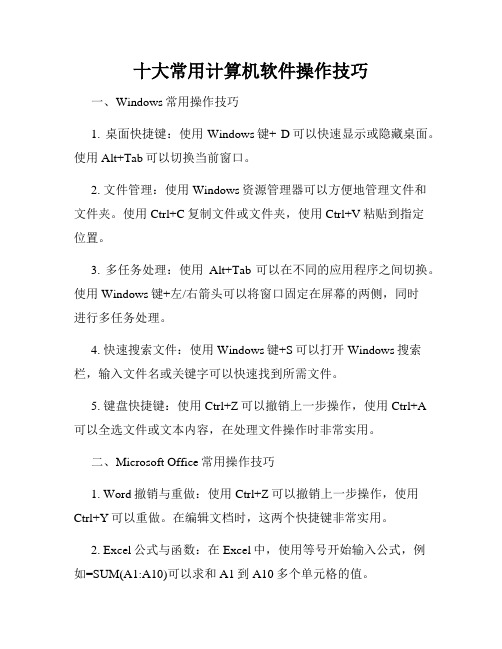
十大常用计算机软件操作技巧一、Windows常用操作技巧1. 桌面快捷键:使用Windows键+ D可以快速显示或隐藏桌面。
使用Alt+Tab可以切换当前窗口。
2. 文件管理:使用Windows资源管理器可以方便地管理文件和文件夹。
使用Ctrl+C复制文件或文件夹,使用Ctrl+V粘贴到指定位置。
3. 多任务处理:使用Alt+Tab可以在不同的应用程序之间切换。
使用Windows键+左/右箭头可以将窗口固定在屏幕的两侧,同时进行多任务处理。
4. 快速搜索文件:使用Windows键+S可以打开Windows搜索栏,输入文件名或关键字可以快速找到所需文件。
5. 键盘快捷键:使用Ctrl+Z可以撤销上一步操作,使用Ctrl+A 可以全选文件或文本内容,在处理文件操作时非常实用。
二、Microsoft Office常用操作技巧1. Word撤销与重做:使用Ctrl+Z可以撤销上一步操作,使用Ctrl+Y可以重做。
在编辑文档时,这两个快捷键非常实用。
2. Excel公式与函数:在Excel中,使用等号开始输入公式,例如=SUM(A1:A10)可以求和A1到A10多个单元格的值。
3. PowerPoint幻灯片切换:使用空格键或鼠标左键单击可以切换至下一张幻灯片。
使用鼠标右键可以打开右键菜单,进行幻灯片操作。
4. Outlook邮件分类:在Outlook中,点击邮件右键可以选择将邮件归类至不同的文件夹,方便管理和查找。
三、网络浏览器常用操作技巧1. 网页收藏:在浏览器中,使用Ctrl+D可以将当前网页添加至收藏夹,方便下次访问。
2. 新建标签页:使用Ctrl+T可以快速打开一个新的标签页,方便同时浏览多个网页。
3. 前进与后退:使用鼠标左键点击浏览器左上角的前进和后退按钮,可以在不同页面之间快速切换。
4. 书签管理:在浏览器中,使用Ctrl+Shift+B可以打开或关闭书签栏,对已有的书签进行管理。
四、图像处理软件常用操作技巧1. 色彩调整:使用图像处理软件的色彩调整功能,可以对照片进行亮度、对比度、色调等方面的调整。

计算机入门必备小技巧大全计算机已经成为我们日常生活中不可或缺的工具,无论是工作还是学习,我们都需要使用计算机来完成各种任务。
然而,对于新手来说,计算机的操作可能会显得有些复杂和困难。
为了帮助大家更好地掌握计算机的使用技巧,下面整理了一些计算机入门的必备小技巧,希望能够对大家有所帮助。
一、文件和文件夹管理1. 使用有意义的文件和文件夹命名:为了方便管理和查找,我们应该给文件和文件夹起一个有意义的名字,避免使用过于模糊的名称。
2. 使用文件和文件夹的属性和标签:可以为文件和文件夹添加属性和标签,以便更好地组织和分类文件。
3. 使用快捷键进行文件和文件夹操作:熟练掌握文件和文件夹操作的快捷键,能够提高工作效率。
二、键盘操作技巧1. 掌握常用快捷键:学习并掌握常用的快捷键,如复制、粘贴、剪切等操作,可以节省操作时间。
2. 使用全选和取消全选功能:全选和取消全选功能可以快速选择或取消选择文件、文字等内容。
3. 使用快捷键切换输入法:如果你需要使用多国语言输入,可以使用快捷键来快速切换输入法,提高输入效率。
三、网络使用技巧1. 学会使用搜索引擎:搜索引擎是我们获取信息的重要工具,学会使用搜索引擎进行准确的检索,可以快速找到需要的信息。
2. 设置网络连接优先级:如果你连接了多个网络,可以根据需要设置网络连接的优先级,确保网络连接的稳定性和速度。
3. 学会使用书签功能:当你找到有用的网页时,可以使用书签功能将其保存下来,方便日后查阅。
四、系统维护和优化技巧1. 定期清理无用文件和程序:定期清理无用的文件和程序可以释放存储空间,提高计算机的运行速度。
2. 及时更新操作系统和应用程序:更新操作系统和应用程序可以修复漏洞和提升性能,确保计算机的安全和稳定。
3. 常备备份重要数据:重要的数据务必进行备份,以防数据丢失或损坏。
五、安全防护技巧1. 安装可靠的杀毒软件:安装并定期更新可靠的杀毒软件,可以有效防止计算机受到病毒、木马等恶意程序的攻击。
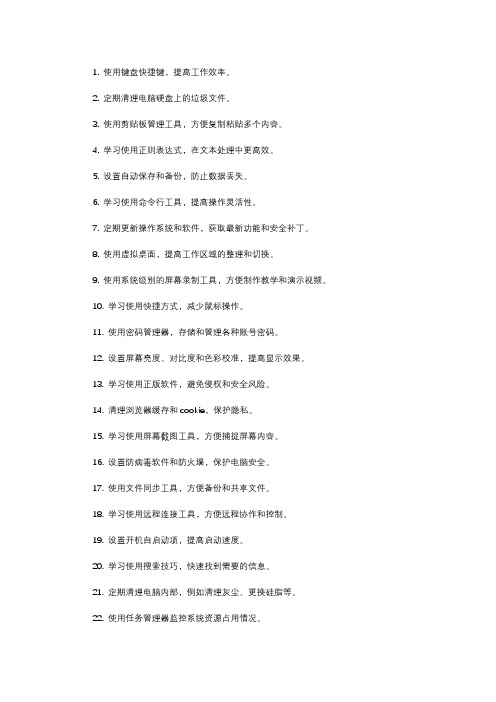
1. 使用键盘快捷键,提高工作效率。
2. 定期清理电脑硬盘上的垃圾文件。
3. 使用剪贴板管理工具,方便复制粘贴多个内容。
4. 学习使用正则表达式,在文本处理中更高效。
5. 设置自动保存和备份,防止数据丢失。
6. 学习使用命令行工具,提高操作灵活性。
7. 定期更新操作系统和软件,获取最新功能和安全补丁。
8. 使用虚拟桌面,提高工作区域的整理和切换。
9. 使用系统级别的屏幕录制工具,方便制作教学和演示视频。
10. 学习使用快捷方式,减少鼠标操作。
11. 使用密码管理器,存储和管理各种账号密码。
12. 设置屏幕亮度、对比度和色彩校准,提高显示效果。
13. 学习使用正版软件,避免侵权和安全风险。
14. 清理浏览器缓存和cookie,保护隐私。
15. 学习使用屏幕截图工具,方便捕捉屏幕内容。
16. 设置防病毒软件和防火墙,保护电脑安全。
17. 使用文件同步工具,方便备份和共享文件。
18. 学习使用远程连接工具,方便远程协作和控制。
19. 设置开机自启动项,提高启动速度。
20. 学习使用搜索技巧,快速找到需要的信息。
21. 定期清理电脑内部,例如清理灰尘、更换硅脂等。
22. 使用任务管理器监控系统资源占用情况。
23. 学习使用批处理脚本,提高自动化处理能力。
24. 设置系统休眠和待机时间,节省电源。
25. 学习使用远程桌面,方便访问其他电脑。
26. 设置文件关联,方便打开特定类型的文件。
27. 学习使用版本控制工具,方便代码管理和协作。
28. 设置屏幕保护程序,保护显示器。
29. 学习使用磁盘分区工具,管理硬盘空间。
30. 设置电脑锁屏密码,保护个人信息安全。
31. 学习使用代理服务器或VPN,保护网络隐私。
32. 设置电源选项,延长电池续航时间。
33. 学习使用追踪清理工具,彻底卸载软件。
34. 设置文件夹和文件的访问权限,保护数据安全。
35. 学习使用虚拟机,方便测试和运行其他操作系统。
36. 设置网络共享,方便在不同设备间共享文件。
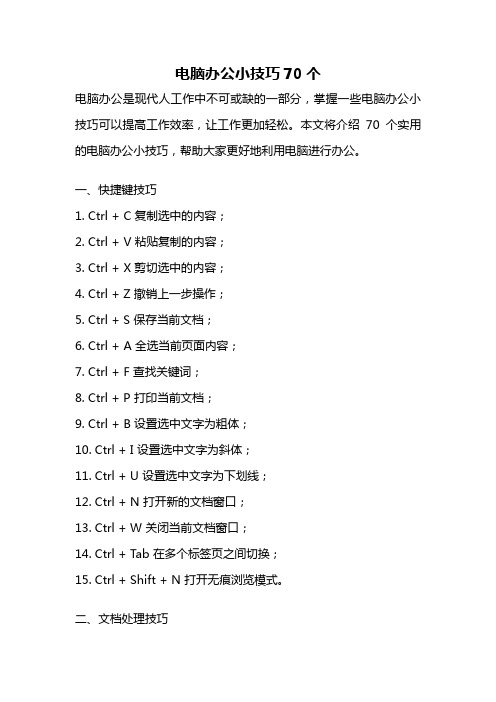
电脑办公小技巧70个电脑办公是现代人工作中不可或缺的一部分,掌握一些电脑办公小技巧可以提高工作效率,让工作更加轻松。
本文将介绍70个实用的电脑办公小技巧,帮助大家更好地利用电脑进行办公。
一、快捷键技巧1. Ctrl + C 复制选中的内容;2. Ctrl + V 粘贴复制的内容;3. Ctrl + X 剪切选中的内容;4. Ctrl + Z 撤销上一步操作;5. Ctrl + S 保存当前文档;6. Ctrl + A 全选当前页面内容;7. Ctrl + F 查找关键词;8. Ctrl + P 打印当前文档;9. Ctrl + B 设置选中文字为粗体;10. Ctrl + I 设置选中文字为斜体;11. Ctrl + U 设置选中文字为下划线;12. Ctrl + N 打开新的文档窗口;13. Ctrl + W 关闭当前文档窗口;14. Ctrl + T ab 在多个标签页之间切换;15. Ctrl + Shift + N 打开无痕浏览模式。
二、文档处理技巧16. 使用标题和段落来组织文档结构,使阅读更加清晰;17. 使用页眉和页脚来添加公司信息或页码;18. 使用表格来整理数据,使信息更加有序;19. 使用插入符号来添加特殊符号或标点;20. 使用自动编号功能来生成有序列表;21. 使用拼写检查功能避免拼写错误;22. 使用字数统计功能来控制文档长度;23. 使用复制格式功能来快速应用相同的格式;24. 使用批注功能来添加对文档的注释;25. 使用目录功能来生成目录页。
三、电子邮件技巧26. 使用规范的邮件标题来准确描述邮件内容;27. 使用抄送和密送功能来控制邮件的接收人;28. 使用签名功能来添加个人或公司的签名信息;29. 使用过滤器功能来自动分类邮件;30. 使用回执功能来确认邮件的阅读情况;31. 使用自动回复功能来回复常见问题;32. 使用标记功能来标记重要的邮件;33. 使用搜索功能来快速找到需要的邮件;34. 使用邮件模板功能来快速回复常见邮件。
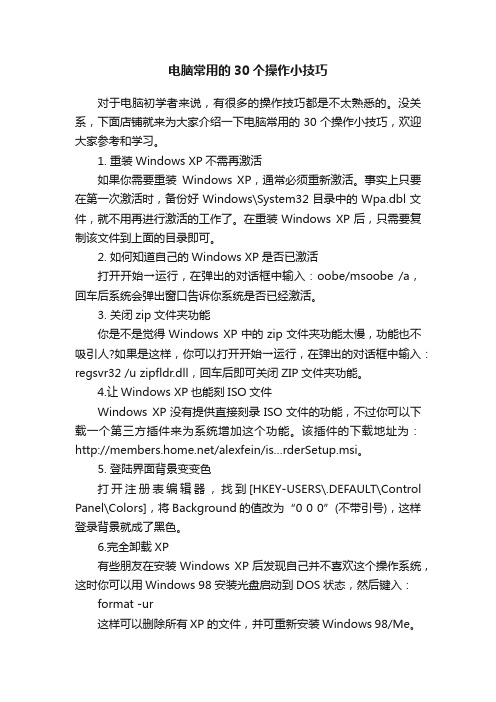
电脑常用的30个操作小技巧对于电脑初学者来说,有很多的操作技巧都是不太熟悉的。
没关系,下面店铺就来为大家介绍一下电脑常用的30个操作小技巧,欢迎大家参考和学习。
1. 重装Windows XP不需再激活如果你需要重装Windows XP,通常必须重新激活。
事实上只要在第一次激活时,备份好Windows\System32目录中的Wpa.dbl文件,就不用再进行激活的工作了。
在重装Windows XP后,只需要复制该文件到上面的目录即可。
2. 如何知道自己的Windows XP是否已激活打开开始→运行,在弹出的对话框中输入:oobe/msoobe /a,回车后系统会弹出窗口告诉你系统是否已经激活。
3. 关闭zip文件夹功能你是不是觉得Windows XP中的zip文件夹功能太慢,功能也不吸引人?如果是这样,你可以打开开始→运行,在弹出的对话框中输入:regsvr32 /u zipfldr.dll,回车后即可关闭ZIP文件夹功能。
4.让Windows XP也能刻ISO文件Windows XP没有提供直接刻录ISO文件的功能,不过你可以下载一个第三方插件来为系统增加这个功能。
该插件的下载地址为:/alexfein/is…rderSetup.msi。
5. 登陆界面背景变变色打开注册表编辑器,找到[HKEY-USERS\.DEFAULT\Control Panel\Colors],将Background的值改为“0 0 0”(不带引号),这样登录背景就成了黑色。
6.完全卸载XP有些朋友在安装Windows XP后发现自己并不喜欢这个操作系统,这时你可以用Windows 98安装光盘启动到DOS状态,然后键入:format -ur这样可以删除所有XP的文件,并可重新安装Windows 98/Me。
7. 系统救命有稻草当怀疑系统重新启动之前针对计算机所进行的更改可能导致故障,可以在启动系统时按F8键,选择“最后一次正确的配置”来恢复对系统所做的更改。
电脑实用小技巧随着电脑的普及,许多人都在使用电脑工作和学习。
但是,电脑使用时往往会遇到一些小问题,影响效率。
下面,本文将为您介绍一些实用的电脑小技巧,帮助您提高电脑操作效率。
一、快速打开软件有时我们需要频繁打开某个软件,可以利用以下方法实现快速打开:1.首先,在该软件的桌面快捷方式上右键选择“属性”;2.在“目标”栏中添加“/startmenu”;3.点击“确定”,此时在开始菜单中就能找到该软件的快捷方式,方便快速打开软件。
二、快捷键操作快捷键是电脑操作中最常用的方法之一,以下是几个常用的快捷键:1.复制:Ctrl+C;2.剪切:Ctrl+X;3.粘贴:Ctrl+V;4.全选:Ctrl+A;5.撤销:Ctrl+Z。
使用快捷键能够显著提高操作速度。
三、聚焦工作窗口当电脑上打开多个窗口时,聚焦当前工作窗口是必要的,以下是两种简单的方法:1.点击任务栏对应的窗口图标;2.使用“Alt+Tab”来切换窗口。
四、回收站常常清理回收站中的文件不但占用硬盘空间,而且可能带来安全隐患。
因此,我们需要不定期地清空回收站,这样就能保证电脑硬盘的空间足够,并且可以保护您的隐私信息。
五、利用搜索工具在电脑中搜索某个文件或者应用程序时,我们可以使用系统自带的搜索工具,只需按下Win键,然后在搜索框中输入关键字,就能找到我们需要的文件或应用程序,方便快捷。
六、清理不必要的程序有时候我们会安装一些不必要的程序,占用电脑的内存和硬盘空间,影响电脑的运行速度。
因此,我们需要定期清理不必要的程序,提高电脑的运行速度。
以上是电脑实用小技巧的介绍,希望对您有所帮助。
通过掌握这些小技巧,您可以更快更方便地处理电脑问题,提高工作和学习的效率,带来更好的用户体验。
如何正确地使用办公电脑正确使用办公电脑是提高工作效率和保护个人信息安全的基础。
以下是一些使用办公电脑的正确方法和技巧。
1.合理安排电脑桌面:将常用的文件和文件夹放在桌面上,以便快速访问,并通过分类文件夹来整理桌面上的图标。
避免在桌面上放置过多的图标,以免混乱和拖慢启动速度。
2.定时清理电脑文件和文件夹:定期清理电脑文件和文件夹,删除不再需要的文件和临时文件。
这样可以释放磁盘空间,提高电脑的运行速度。
3.定期更新操作系统和软件:及时更新电脑的操作系统和软件,以获取最新的功能和安全补丁。
关闭自动更新功能的用户,应定期手动检查更新,并保证及时更新。
4.安装杀毒软件和防火墙:为了保护电脑的安全,安装可靠的杀毒软件和防火墙是必不可少的。
定期扫描电脑,确保没有恶意软件和病毒存在。
5.定期备份重要文件:办公电脑上的文件可能会出现意外丢失或损坏的情况,因此定期备份重要文件是非常重要的。
可以使用外部硬盘、云存储或其他备份方法。
6.正确使用密码:设置强密码,并定期更改。
不要将密码告诉他人,也不要在电脑上保存密码文件。
使用密码管理工具来管理密码,可以更方便地管理和使用各种账户的密码。
8.谨慎打开邮件和附件:电子邮件是电脑病毒和恶意软件的常见传播途径。
谨慎打开未知发件人的邮件和附件,避免点击可疑的链接。
10.谨慎使用外部设备:使用外部设备时要谨慎,只使用经过杀毒扫描的设备。
避免随意插入U盘或外部硬盘,以免电脑感染病毒。
11.不在公共网络上输入敏感信息:在使用公共无线网络时,避免输入敏感信息,如密码、信用卡信息等。
公共网络容易被黑客攻击,使用虚拟专用网络(VPN)可以加密数据传输。
12.注意个人隐私保护:在使用办公电脑时,注意保护个人隐私。
不要将个人信息保存在电脑上,关闭自动保存密码的功能,定期清除浏览器缓存和历史记录。
综上所述,正确使用办公电脑可以提高工作效率和保护个人信息安全。
遵循上述建议,可以保证电脑的正常运行,并提高工作效率。
简化操作流程的八个电脑技巧与捷径分享在现代社会中,电脑已经成为我们生活中不可或缺的工具。
然而,对于许多人来说,电脑的操作流程可能会显得复杂而繁琐。
为了帮助大家更高效地使用电脑,下面分享八个简化操作流程的电脑技巧与捷径。
一、快捷键的利用快捷键是提高工作效率的重要工具。
例如,Ctrl+C和Ctrl+V分别用于复制和粘贴,Ctrl+Z用于撤销上一步操作。
通过熟练掌握这些快捷键,可以减少鼠标操作,提高工作效率。
二、桌面整理桌面的整理对于提高工作效率非常重要。
将常用的文件和文件夹放在桌面上,可以方便快速地找到和访问。
同时,定期清理桌面上的垃圾文件和不必要的图标,保持桌面的整洁。
三、搜索功能的利用操作系统中的搜索功能可以帮助我们快速找到需要的文件和应用程序。
只需按下Windows键并键入关键词,系统会自动搜索并显示相关结果。
这样,我们就不必费时费力地在文件夹中寻找需要的文件了。
四、标签页的使用在浏览器中打开多个网页时,使用标签页可以方便地切换和管理。
可以通过Ctrl+T快捷键打开新的标签页,通过Ctrl+Tab快捷键在不同的标签页之间切换。
这样,我们可以同时浏览多个网页,提高工作效率。
五、自动填充表单在网上填写表单时,浏览器的自动填充功能可以帮助我们节省时间。
只需在第一次填写表单时,浏览器会自动保存并记住输入的内容。
下次填写同样的表单时,浏览器会自动填充之前保存的内容,省去了重复输入的麻烦。
六、快速截图截图是我们在使用电脑时经常需要做的操作。
在Windows系统中,按下Win+Shift+S快捷键可以快速进行截图。
只需选择需要截取的区域,截图就会自动保存到剪贴板中。
这样,我们可以快速地截取需要的内容,方便进行编辑和分享。
七、多窗口管理在同时进行多个任务时,合理地管理窗口可以提高工作效率。
在Windows系统中,可以使用Win+左/右箭头快捷键将窗口分别调整到左侧和右侧。
这样,我们可以同时查看和操作两个窗口,方便进行多任务处理。
50个电脑软件使用技巧电脑软件使用技巧是提高工作效率和操作简便性的重要途径。
下面将介绍50个电脑软件使用技巧。
1. 快捷键:熟练掌握软件的快捷键可以大大提升你的工作效率。
比如Ctrl + C和Ctrl + V可以分别用于复制和粘贴。
2. 多窗口切换:在使用多个软件时,使用Alt + Tab可以快速切换窗口,提高工作流畅度。
3. 全屏模式:按F11可以进入全屏模式,让你的工作区域更大。
4. 搜索功能:大多数软件都有搜索功能,可以快速查找目标文件或内容。
5. 自动保存:启用自动保存功能可以避免因突发情况导致数据丢失。
6. 拼写检查:充分利用拼写检查功能,避免犯低级错误。
7. 撤销和重做:Ctrl + Z用于撤销上一步操作,Ctrl + Y用于重做。
8. 笔记记录:使用软件的笔记功能可以帮助你记录重要信息,方便后续查阅。
9. 模板应用:如果你经常使用相同格式或内容的文件,可以先创建一个模板,下次使用时直接应用。
10. 屏幕截图:使用软件的截图功能可以方便地截取屏幕内容。
11. 文件压缩:使用压缩软件可以将大文件压缩成小文件来节省存储空间。
12. 文件分类:合理地对文件进行分类和整理,方便查找和管理。
13. 自动填充:保存常用的表单信息,下次填写时可以自动填充。
14. 编辑器提示:使用编辑器的代码提示功能可以提高编程效率。
15. 多标签页:多标签页功能可以同时打开多个文件,方便切换和比较。
16. 数据备份:定期对重要数据进行备份,确保数据安全。
17. 图形界面:学会使用图形界面操作软件,可以更直观地完成任务。
18. 数据分类:在表格软件中使用筛选和排序功能,方便对数据进行分类和整理。
19. 快速搜索:在浏览器中使用Ctrl + F可以快速搜索页面内容。
20. 分割窗口:使用分割窗口功能可以同时查看不同位置的内容。
21. 文件链接:使用软件的链接功能可以方便地在文档中引用其他文件。
22. 窗口置顶:将常用的窗口置顶,方便随时查看。
电脑使用小技巧集合该文章转载自脚本之家:/html/200705/24/9827.htm自己在使用电脑中发现的一些技巧,方法发上来共享,让新手少走弯路,高手共勉。
1. 任务栏里的显示桌面丢失了怎么办?简单的方法::记事本新建输入:[Shell]Command=2IconFile=explorer.exe,3[Taskbar]Command=ToggleDesktop保存为显示桌面.scf拖到快速启动2. 系统自带的缩略图查看功能失效,只能显示图标,怎么办?运行如下命令:2000系统下:regsvr32 x:winnt\system\thumbvw.dllXP系统下:regsvr32 shimgvw.dll3. 我用百度搜索过的信息在下次登陆百度搜索引擎时双击登陆框会出现,登录论坛输入用户名也出现此类情况,如何消除登陆框以及搜索引擎搜索框里曾经输入过的信息?1.点击“搜索”空白栏,把鼠标移到搜索过的词上,当显示蓝色时按Delete键,就可以清除你不想留下的搜索词。
2.工具---internet选项--内容--自动完成--清除表单。
注意:操作后关闭浏览器,再打开就能实现了。
4. 如何用WinRAR实现自动关机?WinRAR命令模式的关机命令是“-IOFF”。
如果配合其他参数,就可以实现当执行完某项操作后自动关闭计算机。
把指定文件全部添加到某个压缩文件中后就自动关机,则我们可以在命令行中输入:rar a -ioff xxx??.txt(xxx表示压缩文件名;??.txt表示将本文件夹中所有txt 格式的文件全部添加至压缩包中)5. 将“我的文档”文件夹转到其他分区,下次重装系统时."我的文档"里的资料不用备份.右击“我的文档”-“属性“-“移动”,设置到系统盘以外的分区即可。
6. 将IE临时文件夹转到其他分区:打开IE浏览器,选择“工具“-“internet选项”-“常规”-“设置”-“移动文件夹”,设置设置到系统盘以外的分区即可。
Windows临时文件夹先在其他分区创建一个TEMP文件夹,例如:E:\TEMP。
打开“控制面板”“系统”“高级”“环境变量”,分别双击“TEMP”和“TMP”这两个变量名,弹出“编辑用户变量”对话框,在“变量值”中填入E:\TEMP,确定即可.还原变量值IE临时文件夹先在其他分区创建一个IE临时文件夹,例如:E:\临时文件夹。
打开IE浏览器,选择“工具”“Internet选项”“常规”,点击“Internet临时文件夹”栏的“设置”按钮,弹出“设置”面板,点击“移动丈件央”,在E盘找到创建的IE临时文件夹,点击两次“确定”后,系统会提示要重启计算机,重启电脑后IE临时文件夹就被设置在E盘了7. 程序安装目录系统将程序安装目录默认在C盘Program File文件夹里,随着安装程序的增多,将会占据大量C盘空间,所以最好将程序都安装在其他分区里。
如果觉得每次都用手动更改太麻烦,可以通过修改注册表的方法来实现。
打开“注册表编辑器”对话框,在对话框中展开“HKEY_LOCAL_MACHINE\software\Microsoft\Windows\Current Version”项。
在右侧窗口找到“ProgramFilesDir”值,双击该值,在“数值数据”框中输入D:\Program File,然后单击“确定”,重新启动电脑后即可完成设置8. 找回丢失的桌面图标透明效果答:由于WinMatrix XP软件自动激活了你的动态桌面(ActiveDesktop),所以图标透明效果就没有了。
在“运行”中输入“gpedit.msc”,打开组策略;在“用户配置→管理模板→桌面→ActiveDesktop”中,点活动桌面属性选定“未被配置”,点禁用活动桌面属性选定“已禁用”;最后打开控制面板,在经典视图中打开系统,在“性能→高级选项→性能→视觉效果”里选取“在桌面上为图标标签使用阴影”即可(默认情况下,最后一步可忽略)。
9. 在浏览网页的时候按下滑轮,会出现2个黑色的三角形,之后把鼠标放在三角形之后,滚动条就慢慢的往上移动,向下就不用我说了吧。
冬天很冷的时候,在网上看书的话,可以不让你的手暴露在冷空气中。
10. 桌面时间旁加上自己的名字1:开始/控制面板/语言和区域2:按区域语言选择3:按自定义4:按时间5:把AM和PM符号换上自己名字(可以输入中文)6:在时间格式栏h:mm:ss 前或后加上tt(tt h:mm:ss 名字在左边/ h:mm:ss tt 名字在右边)11. 按住ALT键,双击文件夹。
即可显示属性。
如按住ALT键,双击桌面上我的电脑。
12. 通常来讲,在WPS Office中插入的图片效果比在MS Office中更清晰。
但有时我们为了得到较小的文件体积,采用压缩比较大的JPG等格式的文件时,图片会产生失真。
解决方法如下:首先打开一个建立图像的应用程序,笔者使用的是Windows的“画图”程序。
然后打开需要插入的图片,另存为BMP格式(如果原图是BMP格式当然就不用改变格式了)。
接着选择“复制”命令,再切换到WPS Office文档中,将插入点移到要插入图像的位置,在常用工具上单击[粘贴]按钮就可以了。
13. XP(sp2)自带的恶意程序扫描器在运行栏键入: MRT.EXE 就可以打开的,并随时查杀系统。
很不错,请相互推荐使用。
14. WIN+U+U关机!!15. WIN+L 锁定屏幕16. CTRL+SHIFT+ESC=CTRL+ALT+DEL=WINDOWS任务管理器17. 无需任何软件实现定时关机100%成功开始-运行输入shutdown -s -t 1000 1000代表要设定的时间,单位秒18. BT片子下到99%没种了最简单的解决方法!!不用任何工具软件BT片子下到98%,99%没种了是常事,可以说在网上看到了许多这种问题的解决方法,什么专用播放器啊,工具啊,一大堆。
其实我觉得大不必这么麻烦,如果是98%,99%的话,直接改扩展名就可以了,先是在-工具-文件夹选项-查看,里面把”隐藏已知文件扩展名“的钩子去掉。
比如一个片子下到99%,文件名是“达芬奇密码.rmvb.bt!",直接把".bt!"去掉就好了,变成"达芬奇密码.rmvb",这样片子就能播放了。
这样做的主要原因是片子下载到98%99%几乎已经接近完全了,可以强行播放。
19. 怎样让QQ图标在任务栏消失?方法是打开个人资料,进入系统设置-基本设置,将“任务栏显示图标”前去勾确定,在将面板最小化即可,ok了,要想还原面板,只要按“ctrl+alt+z"即可显示。
21. 一台旧电脑,配置:845主板,C 1.7CPU,MX400显卡,DDR256内存.重装XP系统,在复制文件时,经常出现错误.报错信息是"无法找到原文件",而N次中断安装.某时可以看见安装界面,而出现"发生致命错误,无法安装"直接退出.怀疑是分区不正确,重新分区后,故障依旧.又想自己把原来20G的硬盘换成了60G的,是不是主板BIOS老了不支持.又把主板BIOS刷成了最新版本.还是没有解决问题.把硬盘和光驱换到自己的另一台机子上,一切正常.安装顺利进行.最后锁定到了内存上,找了一条同类型内存更换后,问题解决!把原机内存装回去,在运行时经常会出现内存逻辑错误提示,别看它能被机子直接检测到,但是软故障一样致命.22. ESC键不太为人知的几个妙用对于一般用户而言,位于键盘左上方的ESC键并不常用,但你知道吗?其实借助ESC键还能实现不少快捷操作哦!1.上网时,如果点错了某个网址,直接按ESC键即可停止打开当前网页。
2.上网时总免不了要填写一些用户名什么的,如果填错了,按ESC键即可清除所有的框内内容;而打字时,如果打错了也可以按ESC键来清除错误的选字框。
3.除了“Ctrl+Alt+Del”组合键可以调出windows任务管理器外,按下“Ctrl+Shift+Esc”组合键一样能启动任务管理器。
4.当某个程序不处于活动状态而我们又想将其恢复为活动状态时,按“Alt+Esc”键即可激活该应用程序,而不必用鼠标点击程序标题栏。
5.对于存在“取消”选项的弹出窗口而言,如果你要选择取消的话,直接按ESC键即可实现“取消”操作23. XP(sp2)自带的恶意程序扫描器在运行栏键入: MRT.EXE 就可以打开的,并随时查杀系统。
24. 关机时清空页面文件打开“控制面板”,单击“管理工具→本地安全策略→本地策略→安全选项”,双击其中“关机:清理虚拟内存页面文件”一项,单击弹出菜单中的“已启用”选项,单击“确定”即可。
25. 解决IP地址冲突问题的方法如果您使用的计算机的操作系统是:windows 2000 或windows XP点击左下角“开始”→“运行”,键入:ipconfig /release,点击“确定”,在此点击“开始”→“运行”,键入:ipconfig /renew,点击“确定”,即可解决问题。
26. 快捷键:win+e 直接打开“资源管理器”,win+f 直接打开”搜索"27. 有时候电脑故障重启不起作用的时候,不妨试试关机,几分钟后再开机,运气好的话故障会解决的29. 查看驱动器组件信息右键点击“我的电脑”,点选弹出选单中的“管理”,依次打开“可移动存储”→“库”,用右键点击所要查询的驱动器,点选弹出选单中的“属性”,点选“设备信息”就可看到驱动器的信息了30. 解除禁止网页内容复制的方法!点选IE浏览器菜单:工具/internet选项/安全/自定义级别/选择级别为:高级,点击重置,确定,然后点击刷新按钮或者F5键,刷新要复制的网页,这时候就可以拉选需要复制的内容了。
31. 现在病毒及木马横行,网上银行、网上购物、电子支付、在线游戏的安全常受到他们威胁。
我们可以使用win 自带的软键盘来代替直接鍵盘输入这样相对来说会安全很多。
方法:开始-运行-osk-确定32. 一般来说,拔除移动硬盘时,需要先双击系统托盘区域处的“拔下或弹出硬件”的图标,再选中目标移动硬盘,之后执行“停止”命令,当屏幕出现安全插拔的提示时,才能把移动硬盘从计算机中拔出来。
现在可以这样做:在右下角系统托盘的U盘图标上点击鼠标左键,在弹出的提示条上再点一下左键,即可实现安全插拔了。
33. 找回任务栏输入法图标----XP下任务栏上的输入法设置图标消失了,只要在"运行"栏中输入" ctfmon.exe",就可恢复.34. Win+R打开运行对话框35. WORD编缉文档时,随意放大缩小页面,按住CTRL键,滚动鼠标小轮,即可实现36. 便捷地硬盘碎片整理电脑使用一段时间后硬盘会产生大量文件碎片,用户需要定期调用磁盘碎片整理程序进行清理。